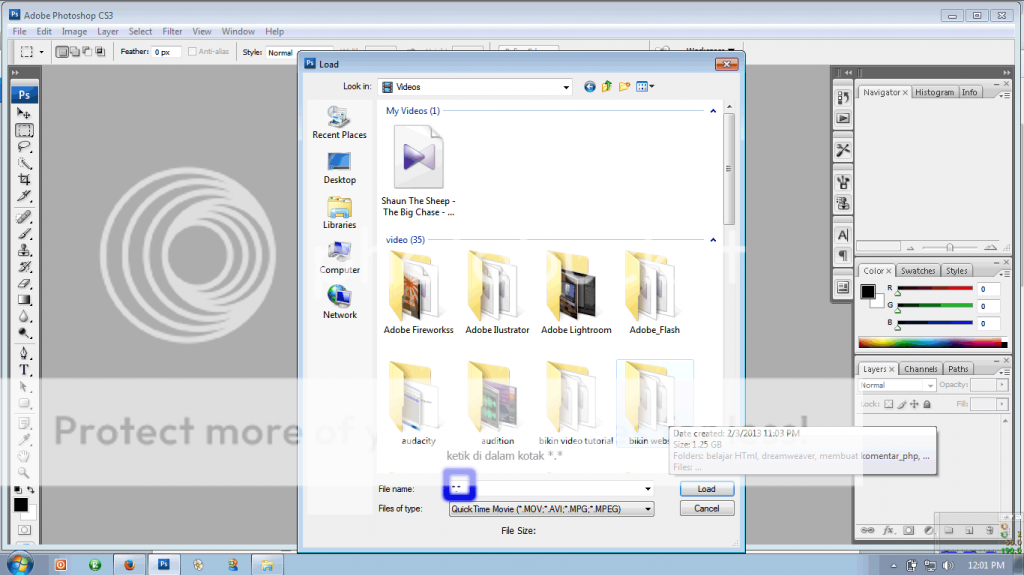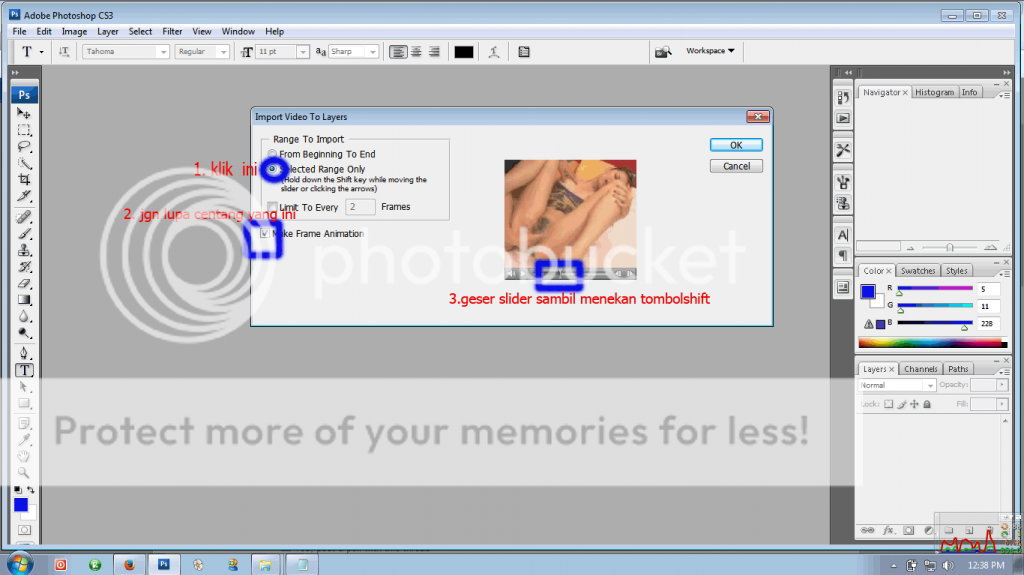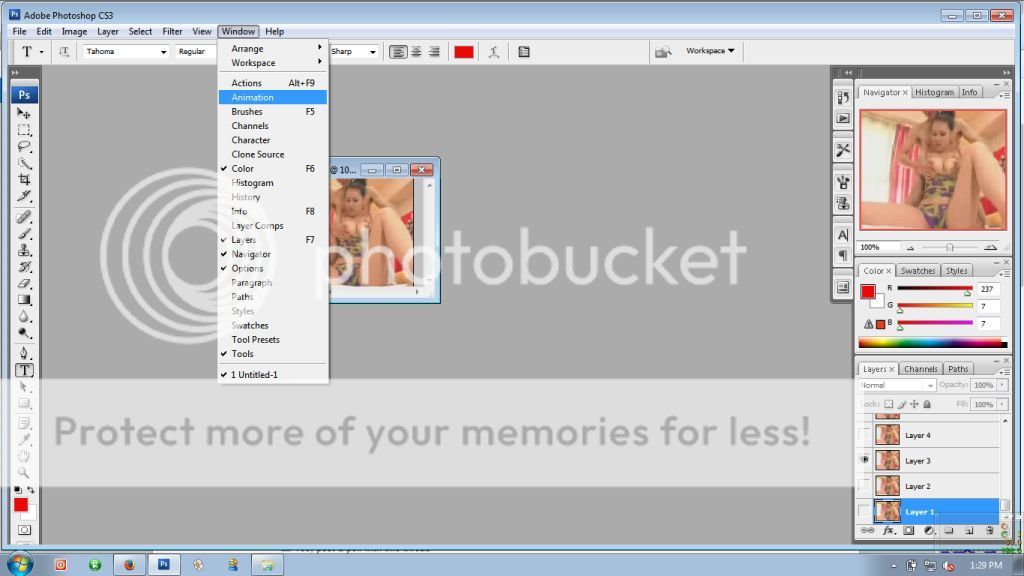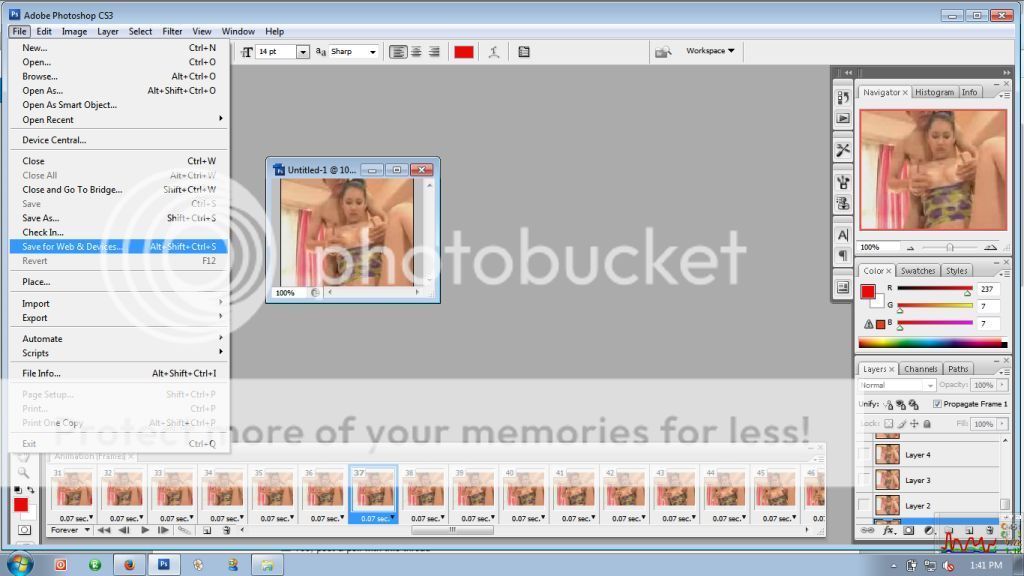Bagi anak anak yang baru menginjak usia remaja, ciri-ciri pertumbuhan fisik dan mental satu persatu akan mulai tampak. Pertumbuhan yang dapat terlihat kadang juga mengganggu penampilan dan membuat kita resah. Atau juga sangat mengganggu dan akhirnya membuat kita kesal dan stress. Hal ini dialami oleh hampir semua remaja bahkan orang dewasa. Bahkan kita tidak pernah tau apa penyebab yang pasti. Apakah itu? ya, Acne Vulgaris atau yang lebih kita kenal dengan nama jerawat adalah musuh utama para remaja di seluruh dunia.
Bukan hanya perempuan yang sangat peduli pada penampilannya, bagi kaum laki-laki pun yang mayonritas tidak selalu memperhatikan penampilannya, jerawat terkadang membuat mereka resah, mengganggu, bahkan tidak percaya diri. jerawat juga yang membuat tidak sedikit remaja yang rela mengeluarkan uang lebih untuk menghilangkannya dengan mendatangi dokter-dokter kulit atau juga klinik-klinik kecantikan seperti yang kita ketahui memerlukan kocek yang lumayan dalam. Namun, demi penampilan yang optimal dan membuat mengembalikan kecantikan dan kemulusan wajah kita, tidak ada yang terlalu mahal. begitulah manusia yang mayoritas memang selalu menomorsatukan penampilannya.
Jerawat, padahal bisa diatasi dengan bahan-bahan alami yang kebanyakan ada di rumah kita. Sehingga kita tidak perlu mengeluarkan kocek yang dalam untuk pergi ke dokter kulit dan klinik kecantikan hanya untuk menghilangkannya. Apa saja bahan alami yang dapat kita gunakan untuk menghilangkan musuh kecil yang sering ada di wajah kita itu? berikut adalah beberapa cara yang bisa kita lakukan di rumah:
#Pengetahuan
#Pengetahuan

- Mengolesi wajah kita dengan putih telur sebagai masker
- Mengolesi dengan madu
- Mengolesi dengan lemon
Selain mengolesi dengan beberapa bahan alami yang ada di rumah kita, kita juga perlu melakukan beberapa hal yang dapat membantu mengurangi dan mencegah jerawat datang lagi. Berikut beberapa hal yang harus kita lakukan untuk hasil yang optimal:
- Hindari makan makanan yang berminyak
- Kurangi makan pedas
- Mencuci wajah dengan rutin
- Menempelkan handuk yang sudah dimasukkan ke air hangat untuk mengompres wajah sebelum tidur
- Rajin mengganti sarung bantal
- Kurangi makan makanan yang kurang sehat seperti fast food dll
- Hindari stress dan begadang malam
- Tidak berlama lama berada di luar ruangan yang berdebu dan banyak polusi
- Hindari penggunaan make up terlalu lama
- Konsultasi dengan dokter kulit sebelum memilih make up yang cocok dengan wajah kita